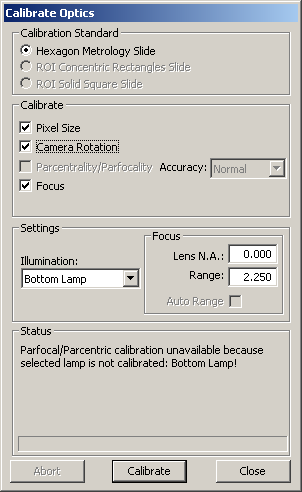
「校驗光學裝置」對話方塊
此選項校驗系統上的光學裝置。支援四種獨立校驗(取決於硬體和校驗標準器):
像素大小 - 透過變焦儲存格的放大倍率 (mag) 範圍或透過給定的光學裝置組態,校驗視野的大小。根據製造商的光學校驗間隔時間指南進行操作。祇要變焦儲存格或顯微鏡發生變更(如返廠維修),則需重新校驗光學放大倍率。
相機旋轉 - 校驗相機或工作台的旋轉,並清除任何旋轉。這在 CMM-V 系統上尤其明顯。
齊心/齊焦 - 此校驗可確保鏡頭中心對準視野中心。此選項僅在下列條件成立時可用:
您使用的是變焦鏡頭。
選取的燈先前已校驗。請參閱「校驗照明」。
選取像素大小校驗。
對焦 - 「焦深」和「延遲」透過不同放大級別下的一系列對焦調整進行校驗。
若變焦儲存格自動校驗,則不必執行特定的放大倍率校驗。但是,會顯示一條訊息提示校驗已完成。
要校驗光學裝置:
從校驗測頭對話方塊的下拉式清單選取校驗光學。
按一下校驗,打開校驗光學裝置對話方塊。
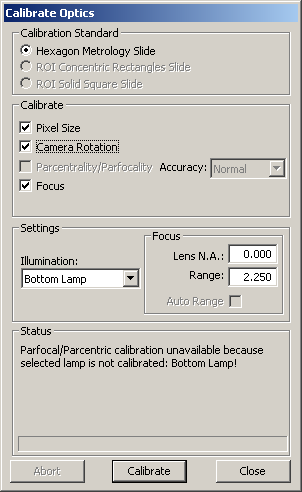
「校驗光學裝置」對話方塊
校驗步驟開始後,請勿移動校驗標準。
在校驗標準區域中,選取系統的校驗標準件類型所對應的校驗標準。支援的標準件包括:
HexagonMI 標準片
ROI 同心矩形標準片(僅 ROI 測量機)
ROI 實體方形標準片(僅 ROI 測量機)
從校驗區域選擇所需的選項。
像素大小 - 以不同放大倍率校驗像素大小,確定所測特徵的大小。
相機旋轉 - 此選項允許 PC-DMIS 影像測量 確定相機相對於工作台是否有任何旋轉,並執行必要調整。
齊心/齊焦 - 選取此選項時,將使用「像素大小」校驗對齊心/齊焦進行校驗。藉助此過程無需執行光學中心校驗。僅在使用 HexagonMI 標準片 (Hexagon Manufacturing Intelligence),並且您的測量機使用變焦鏡頭時,方可使用此選項。使用固定(非變焦)鏡頭的測量機則使用「校驗光學中心」選項。亦可參閱「齊心校驗模式」主題。
精確度 - 有兩種齊焦/齊心的校驗方法。
標準在 FOV(像素大小)校驗所用的相同矩形上執行校驗,但是校驗速度更快。
高在校驗標準的同心圓上執行校驗。這將提供品質較佳的結果,但是執行所需的時間較長。
對焦:此選項針對深度和延遲執行對焦校驗。
在設定區域選擇校驗設定:
照明 - 選取照明源。通常使用底部/子級照明執行校驗的效果最好,因爲這樣邊緣對比更明顯。選擇<目前>使用目前照明設定,校驗過程中不變更照明。現在 CMM-V 可使用其環形燈照明,環形燈預設爲光源。
對焦 - 透鏡 N.A - 指定目前已知透鏡的數值孔徑 (N.A.),若無已知透鏡,則會將此方塊保留空白。此值允許校驗程式最佳化校驗期間所用的對焦。
對焦 - 範圍 - 在未給定數值孔徑時指定對焦範圍。此值提供了完成對焦的範圍。
自動範圍 - 選中此核取方塊,自動計算最適合的對焦範圍。並非所有系統都能使用此選項!
按一下校驗按鈕。將顯示一個訊息方塊,要求校驗標準必須清潔並與 X 軸對齊。還應確認此標準正面向上。
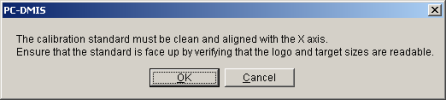
儘管校驗處理採取了消除雜訊和污垢的方法,但髒污的校驗標準件可能引致校驗失敗或測量值的準確度降低。務必清除校驗標準件的玻璃片上的粉塵、污垢、指紋或其他物質。使用無沉澱的溫和洗滌劑(如擦洗用酒精)和軟的無塵布進行清潔。另外亦必須清潔放置校驗標準件的工作台玻璃。有關適合的清潔方法,請參考硬體文件。若載有玻璃標準件的工作台將在校驗期間移動,應用粘土或灰泥將標準件放到工作台上。
將校驗標準器放在工作台上,使標準件的長度沿著測量機的 X 軸。對於 ROI 標準片,確保較大的目標在左側(-X 方向),較小的目標在右側(+X 方向)。在移動工作台 X 軸的同時,觀察標準件上的水平線,檢查與 X 軸的對準情況。此線應始終位於視野中,最好靠近中心。
按一下確定按鈕。將顯示其他訊息,要求您將目標置中。
放置目標,使其完全在相機視野內。此目標應大致位於視野中心並進行對焦。對焦不必一定處於最佳狀態,這只是爲軟體對焦過程創造一個好的開端而已。
按一下 確定 按鈕,如果您使用的是 DCC 測量機,將自動對焦目標。如果使用的是手動測量機,螢幕上將出現一條提示,要求您對焦目標。
使用手動控制,移動光學測量系統,直至在視野中大致置中矩形或方形校驗標準件。PC-DMIS 根據所用的光學裝置確定目標大小。
切勿在執行其餘校驗程序時變更 Z 位置或焦點。
將目標置中後按一下確定按鈕。校驗常式將自動根據選取的校驗選項繼續執行操作:
若測量機支援 DCC 照明控制,並且在照明欄位中選擇了照明燈,PC-DMIS 影像測量 將執行照明灰階調整,以不同級別的放大倍率測量目標(或一系列目標)。
若系統採用手動照明控制,將根據需要提示您增大或減小照明級別。
如果選取了像素大小,系統將根據需要移動到下一個目標。如果您使用「僅手動」階段,PC-DMIS 影像測量 會提示您移動到下一個目標。在被提示手動移動工作臺時,您必須確保資訊框中顯示的 X 和 Y 值盡可能接近零。此過程繼續,直至完成足夠的目標測量。
![]()
像素大小校驗
如果為齊心/齊焦精度選取普通,PC-DMIS 影像測量 將在像素大小校驗所使用的相同矩形上執行齊心/齊焦校驗。
若選取了對焦,系統將以不同級別的放大倍率內外移動焦點。對焦校驗用於確定焦深和對焦延遲。
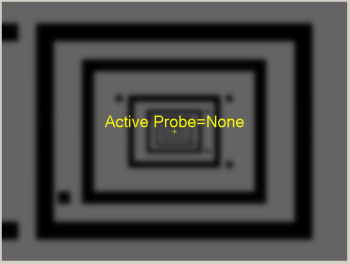
對焦校驗
若選取了相機旋轉,PC-DMIS 影像測量 將多次測量標準片底部不同位置的線,以識別相機與工作台旋轉。若計算出來的旋轉角度大於 5 度,將顯示警告,指示應將硬體調整爲更小的角度。儘管您仍可套用校驗補償,但我們建議在工作台上調整測座/相機。此選項僅在使用 HexagonMI 標準片時可用。
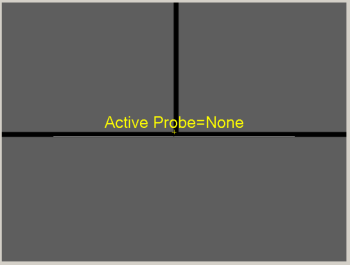
相機旋轉校驗
若將齊心/齊焦精度選為高,PC-DMIS 影像測量 將提示您「對齊目標中的 HexagonMI 標準同心圓」。根據下圖對準此圓並按一下確定。
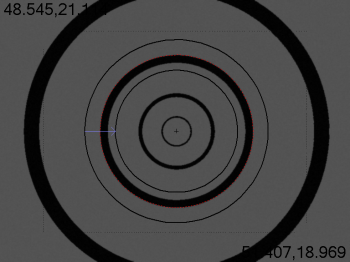
HexagonMI 標準件同心圓上置中的目標
校驗過程繼續對焦並以不同放大倍率進行一系列測量。這會確保光學中心和對焦深度在整個對焦範圍內一致。這意味著如果以一個放大倍率對焦並測量圓,將會以另一放大倍率顯示相同的 XYZ 位置。
在校驗快要結束時,PC-DMIS 會在後台生成一系列動態測量常式並運行這些程式。這樣做是為了執行測量校驗資料子集的基本驗證。隨著軟體在這些測量常式中對每個目標進行測量,校驗光學裝置對話方塊的狀態區域將更新顯示步驟數的訊息。
顯示像素大小和誤差的狀態訊息
完成像素驗證後,PC-DMIS 可能顯示驗證完成對話方塊。此對話方塊僅在驗證資料點超出公差時顯示。此對話方塊包含幾個顯示所測步驟、像素大小和誤差的欄。誤差值右側的 <- 符號表示誤差大於指定的公差。
![]()
「驗證完成」對話方塊
若顯示此對話方塊,可按再次執行來再次執行驗證。這樣有助於確定驗證中是否存在任何錯誤。若驗證多次失敗,可嘗試重新執行整個像素大小校驗。如果校準和驗證兩者都重複出現故障,請聯繫 Hexagon 技術支持。
您可按繼續接受驗證結果。
PC-DMIS 設定編輯器的 ProbeCal 區段包含影響像素大小校驗的登記項目。
按一下關閉按鈕,關閉校驗光學裝置對話方塊。該軟體也會將校驗結果寫入校驗結果對話方塊。如需查看校驗結果,按一下測頭公用程式對話方塊中的結果按鈕。
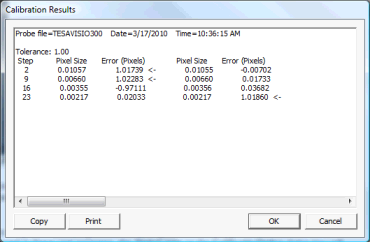
「校驗結果」對話方塊
您現在已校驗了視場。然後對要在測量機上使用的每個鏡頭逐一重複此過程。
在 CMM-V 照相機上,只需校驗 A0B0 測座角度的 FOV。您可能想要在「校驗成品支架」(工件號:CALB-0001)之下的 CMM 工作臺上放置一些反射式白紙。「校驗成品支架」中包含一個玻璃載片 (CALB-0002) 和環規 (CALB-0003),用於校驗 CMM-V 相機。